Εάν θέλετε να κάνετε επεξεργασία στο CapCut σαν επαγγελματίας, τα βασικά καρέ είναι ένα πράγμα που πρέπει να γνωρίζετε. Αποτελούν ουσιαστικό μέρος κάθε animation. Δείχνουν το σημείο έναρξης και λήξης μιας συγκεκριμένης δυνατότητας στο βίντεό σας και εξασφαλίζουν ομαλές μεταβάσεις.

Αυτό το άρθρο θα εξηγήσει πώς μπορείτε να προσθέσετε βασικά καρέ στο CapCut και να μεταφέρετε τα βίντεό σας στο επόμενο επίπεδο.
Προσθήκη βασικών καρέ στην εφαρμογή CapCut
Μπορείτε να δημιουργήσετε εκπληκτικά βίντεο προσθέτοντας βασικά καρέ στην εφαρμογή CapCut για συσκευές Android και iPhone. Αν και η διαδικασία μπορεί να φαίνεται περίπλοκη στην αρχή, δεν απαιτεί πραγματικά ειδικές δεξιότητες επεξεργασίας.
Μπορείτε να προσθέσετε βασικά καρέ σε οτιδήποτε: το ίδιο το βίντεο, κείμενο, αυτοκόλλητο, μετάβαση, ήχος, βίντεο με επικάλυψη κ.λπ. Και επειδή το CapCut έχει τόσα πολλά στοιχεία στα οποία μπορείτε να προσθέσετε βασικά καρέ, αυτή η ενότητα θα επικεντρωθεί μόνο σε μία πτυχή για να σας βοηθήσει καλύτερα κατανοήσουν αυτό το χαρακτηριστικό.
Δείτε πώς μπορείτε να προσθέσετε βασικά καρέ σε αυτοκόλλητα στην εφαρμογή CapCut:
- Πατήστε το εικονίδιο συν (+) για να ξεκινήσετε ένα νέο έργο.
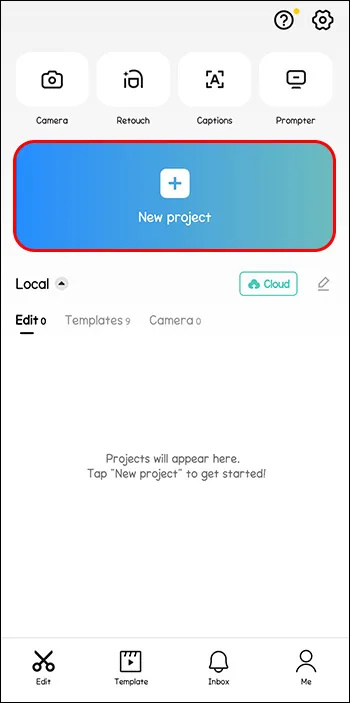
- Επιλέξτε ένα βίντεο από τη βιβλιοθήκη σας ή χρησιμοποιήστε διαθέσιμα βίντεο στο CapCut και πατήστε «Προσθήκη». Για να προσθέσετε πολλά βίντεο, κάντε κλικ στον κενό κύκλο στην επάνω δεξιά γωνία και επιλέξτε περισσότερα κλιπ από τη βιβλιοθήκη σας.
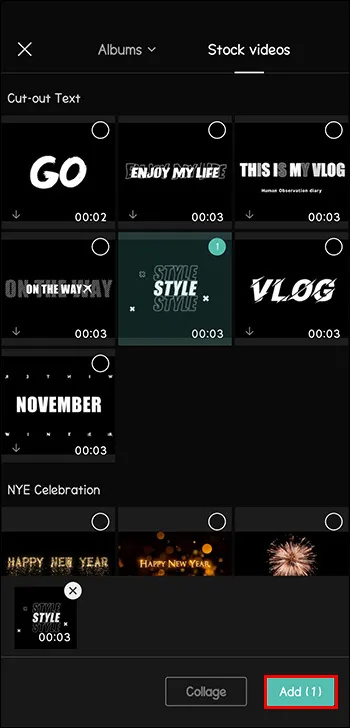
- Επιλέξτε 'Αυτοκόλλητα' από τη γραμμή εργαλείων στο κάτω μέρος και επιλέξτε ένα αυτοκόλλητο ή πολλά αυτοκόλλητα.
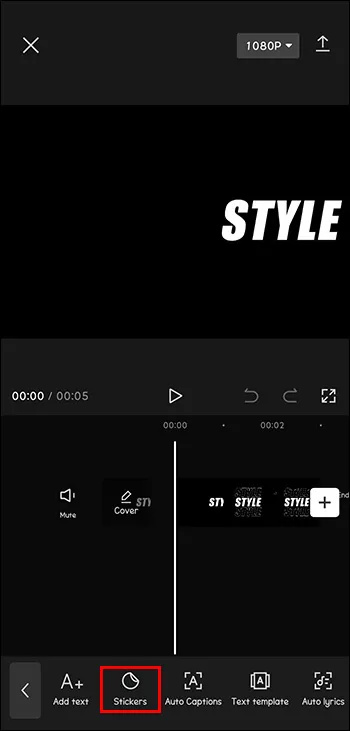
- Πατήστε το λευκό σημάδι επιλογής. Τοποθετήστε το αυτοκόλλητό σας στο σημείο που θέλετε να εμφανίζεται πρώτα. Μπορείτε να περιστρέψετε το αυτοκόλλητο, να προσθέσετε στατικά κινούμενα σχέδια ή να αποφασίσετε τη διάρκειά του επιμηκύνοντας ή συντομεύοντας το χρονοδιάγραμμά του.
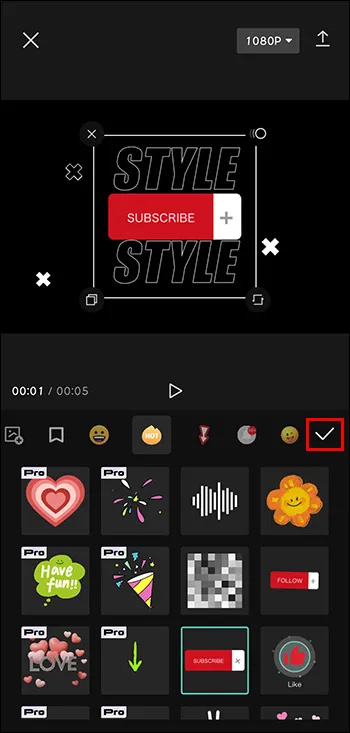
- Πατήστε δύο μικρά διαμάντια με ένα συν δίπλα στο κουμπί αναπαραγωγής. Ένα κόκκινο διαμάντι στη γραμμή χρόνου αντιπροσωπεύει το πρώτο σας βασικό καρέ.
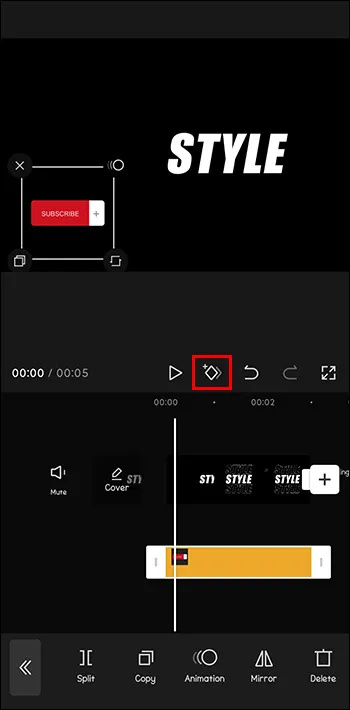
- Μετακινήστε τη γραμμή της κεφαλής αναπαραγωγής στο σημείο όπου θέλετε να ξεκινήσει η κινούμενη εικόνα σας στη συνέχεια.
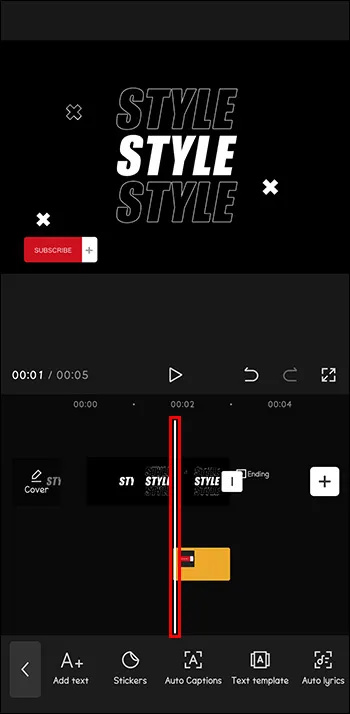
- Προσαρμόστε τη νέα θέση του αυτοκόλλητου και προσθέστε άλλες δυνατότητες. Ένα άλλο κόκκινο διαμάντι θα εμφανιστεί αυτόματα.
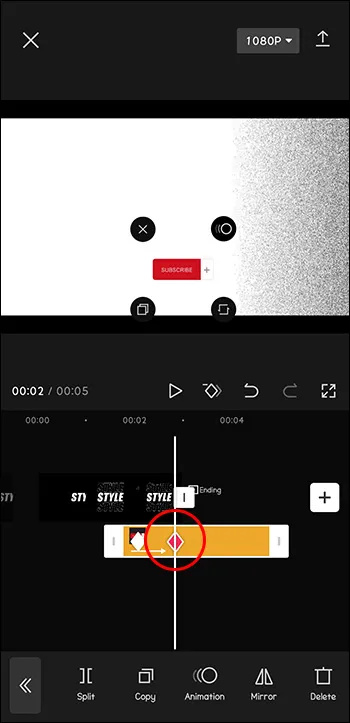
- Καθώς σύρετε σταδιακά την κεφαλή αναπαραγωγής στο τέλος του βίντεο, μετακινήστε το αυτοκόλλητο σε διάφορες θέσεις στην οθόνη του βίντεο.
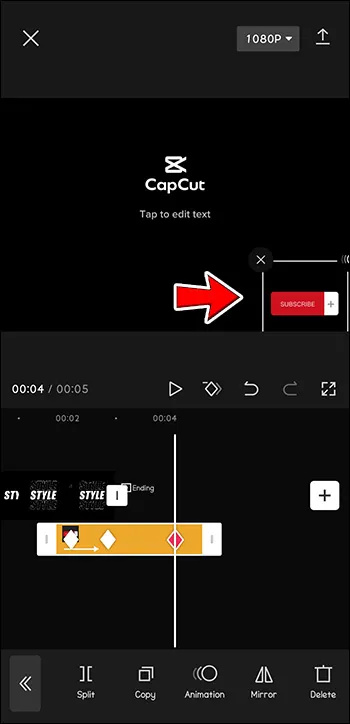
Εξαγωγή του βίντεο
Όταν ολοκληρώσετε την προσθήκη βασικών καρέ, ήρθε η ώρα να εξαγάγετε το βίντεο.
- Κάντε κλικ στο βέλος στην επάνω δεξιά γωνία.
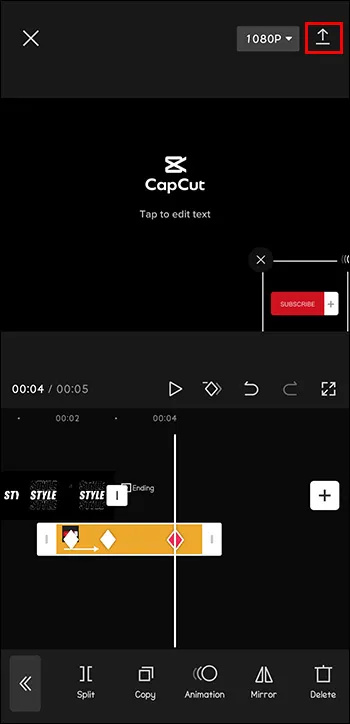
- Πατήστε «Τέλος» στην επάνω δεξιά γωνία.
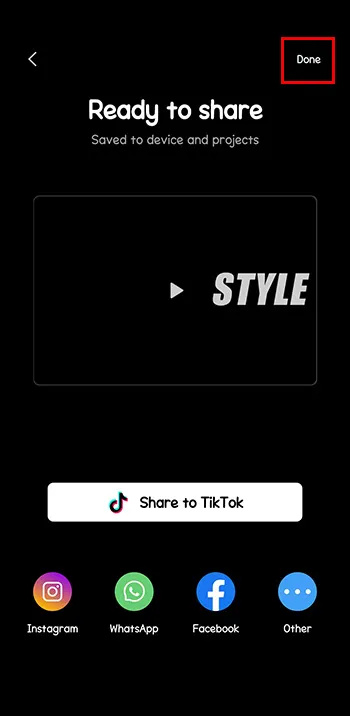
Μπορείτε να το εξαγάγετε απευθείας στους λογαριασμούς σας στα μέσα κοινωνικής δικτύωσης ή να το μοιραστείτε με τους φίλους σας μέσω των εφαρμογών ανταλλαγής μηνυμάτων όπως το WhatsApp.
Αφαίρεση βασικών καρέ
Για να καταργήσετε ένα συγκεκριμένο βασικό καρέ:
- Μετακινήστε την κεφαλή αναπαραγωγής πίσω στη θέση του κόκκινου διαμαντιού στη γραμμή χρόνου του βίντεό σας.
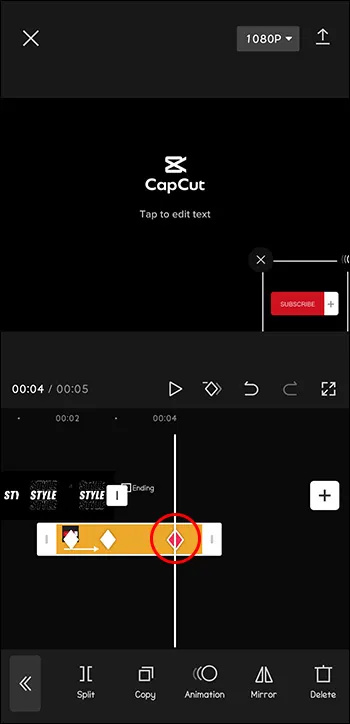
- Κάντε κλικ σε αυτά τα δύο διαμάντια δίπλα στο κουμπί αναπαραγωγής για άλλη μια φορά.
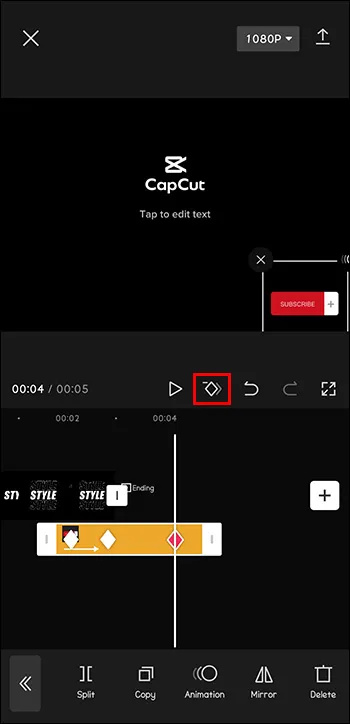
Αυτό που ήταν σύμβολο συν θα πρέπει τώρα να είναι ένα μικρό σύμβολο μείον. Πατώντας τα διαμάντια θα μετατραπεί ξανά σε σύμβολο συν, που σημαίνει ότι το πλαίσιο κλειδιού αφαιρέθηκε.
Προσθήκη βασικών καρέ στον υπολογιστή CapCut
Εάν προτιμάτε να εργάζεστε στον υπολογιστή σας, το CapCut σάς δίνει τη δυνατότητα να προσθέτετε βασικά καρέ στα βίντεό σας μέσω της εφαρμογής του για Windows.
Όπως και στην εφαρμογή, η έκδοση για υπολογιστή CapCut έχει πολλά στοιχεία στα οποία μπορείτε να προσθέσετε βασικά καρέ. Έτσι, για να γίνει λιγότερο μπερδεμένο αυτό το χαρακτηριστικό σε ένα νέο πρόγραμμα επεξεργασίας, αυτή η ενότητα θα επικεντρωθεί στην αλλαγή της αδιαφάνειας ενός βίντεο προσθέτοντας βασικά καρέ. Η προεπιλεγμένη λειτουργία 'Κανονική' της εφαρμογής αλλάζει μόνο την αδιαφάνεια του βίντεο. Μπορείτε να αποκτήσετε πρόσβαση σε άλλες λειτουργίες συνδυασμού στο αναπτυσσόμενο μενού, κάνοντας το βίντεό σας πιο φωτεινό, πιο σκούρο, πιο απαλό και πολλά άλλα.
Δείτε πώς μπορείτε να προσθέσετε βασικά καρέ στην έκδοση υπολογιστή της εφαρμογής CapCut:
Ξεκινώντας
- Κάντε κλικ στο «Νέο έργο».
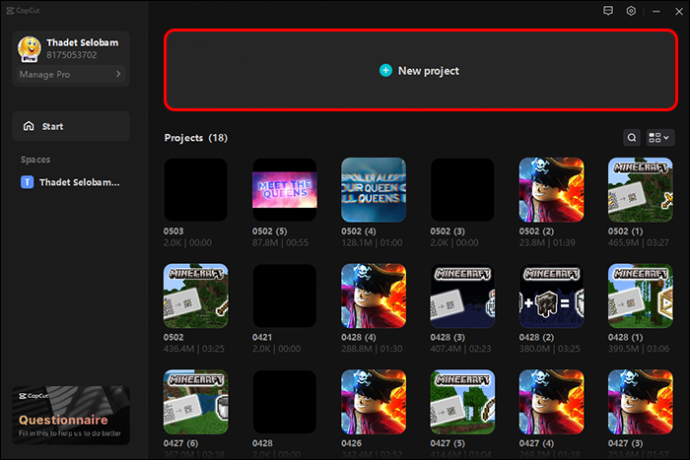
- Επιλέξτε «Εισαγωγή» στην αριστερή πλευρά της οθόνης σας ή προσθέστε βίντεο από τη Βιβλιοθήκη του CapCut.
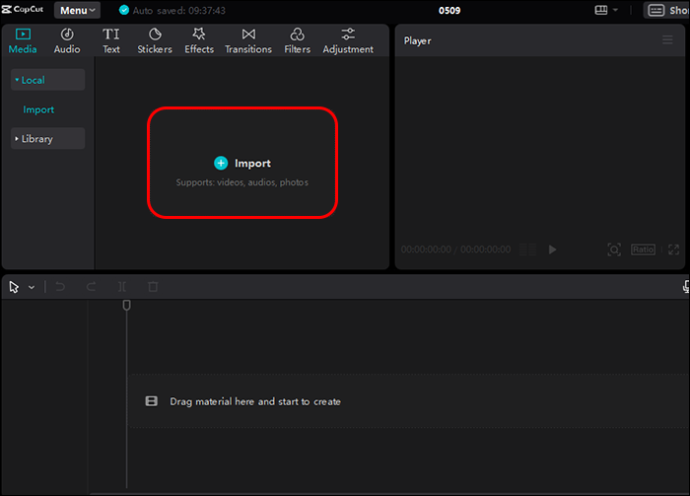
- Πατήστε το μικρό μπλε συν (+) στην κάτω δεξιά γωνία για να το προσθέσετε στον χώρο επεξεργασίας ή σύρετέ το στη γραμμή χρόνου.
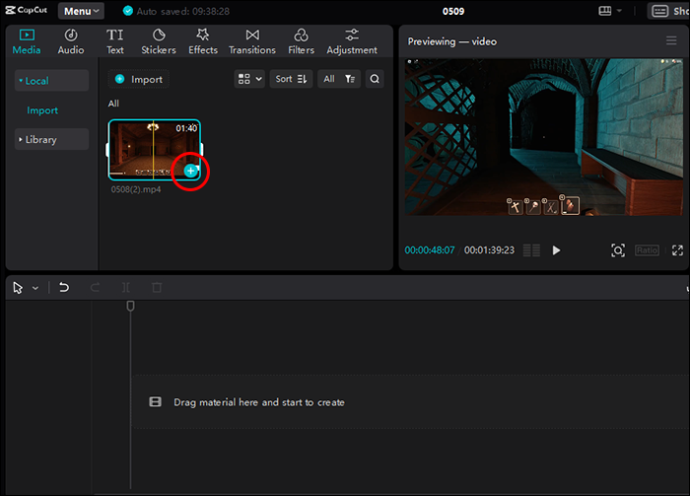
- Κάντε κλικ στη γραμμή χρόνου του βίντεο για να αποκτήσετε πρόσβαση σε ένα μενού στη δεξιά πλευρά.
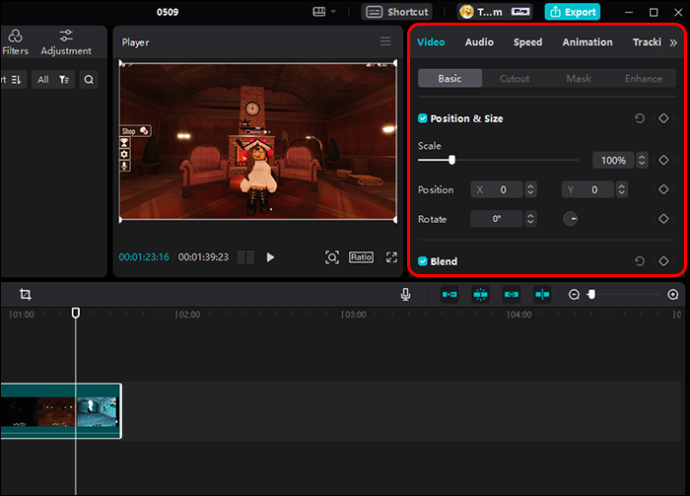
- Μεταβείτε στην καρτέλα 'Βασικά' και μεταβείτε στην ενότητα 'Μείξη' για να επιλέξετε μια λειτουργία.
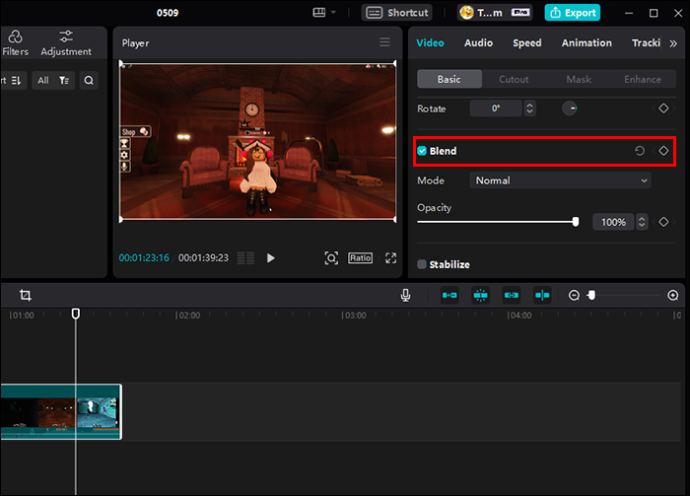
Δημιουργία βασικών καρέ
- Προσαρμόστε την αρχική αδιαφάνεια και τοποθετήστε την κεφαλή αναπαραγωγής στο σημείο που θέλετε να ξεκινήσει η κινούμενη εικόνα.
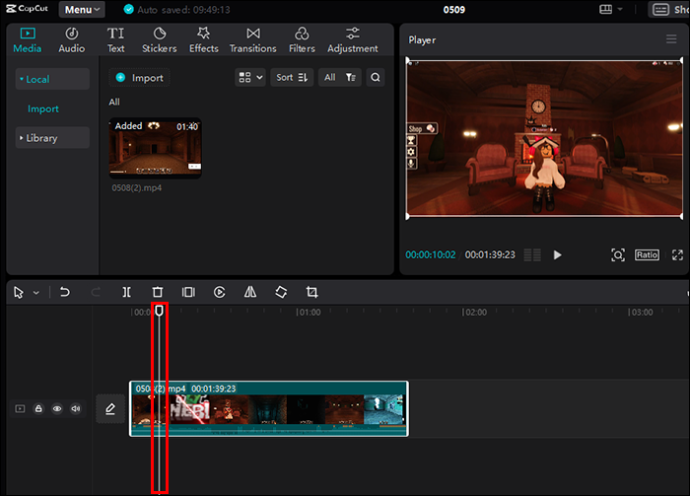
- Πατήστε στο σύμβολο που αντιπροσωπεύει ένα διαμάντι. Θα γίνει μπλε και θα σηματοδοτήσει το πρώτο σας βασικό καρέ. Ένα λευκό διαμάντι θα εμφανιστεί επίσης στη γραμμή χρόνου σας για να υποδείξει το πρώτο βασικό καρέ.
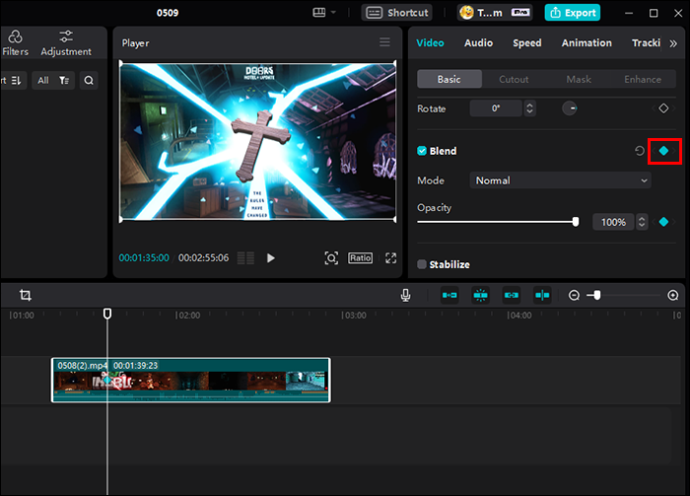
- Τοποθετήστε την κεφαλή αναπαραγωγής στο σημείο όπου θέλετε να ξεκινήσει η ακόλουθη κινούμενη εικόνα.
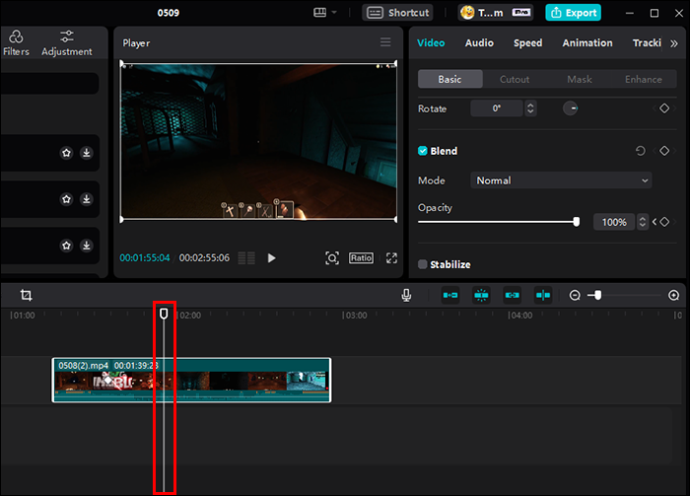
- Προσαρμόστε την αδιαφάνεια στο πλαϊνό μενού. Το διαμάντι θα ξαναγίνει μπλε αυτόματα.
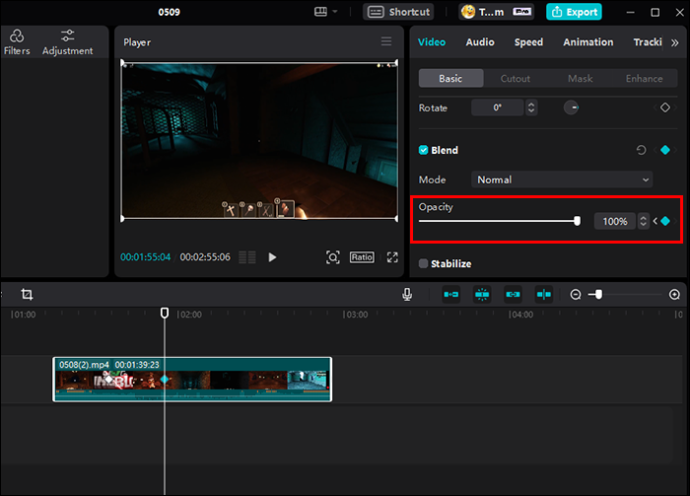
- Αλλάξτε τη θέση της κεφαλής αναπαραγωγής και προσαρμόστε την αδιαφάνεια εναλλακτικά για να ταιριάζει με τις προτιμήσεις σας μέχρι να φτάσετε στο τέλος του βίντεο.
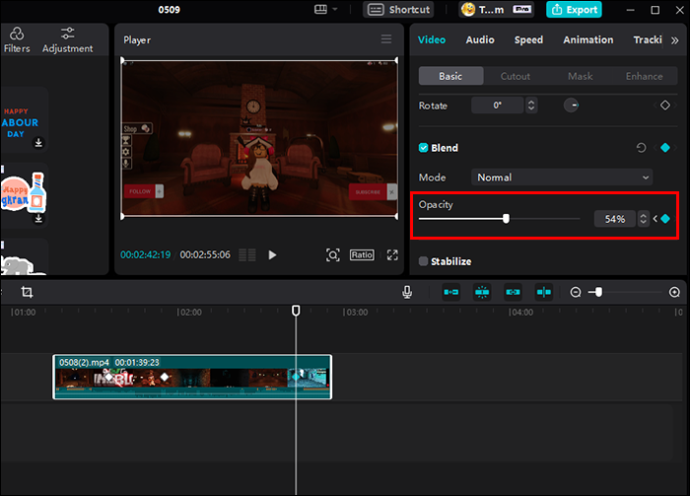
Εξαγωγή του βίντεο
- Πατήστε το κουμπί 'Εξαγωγή' όταν φτάσετε στην επιθυμητή εμφάνιση για το νέο σας βίντεο.
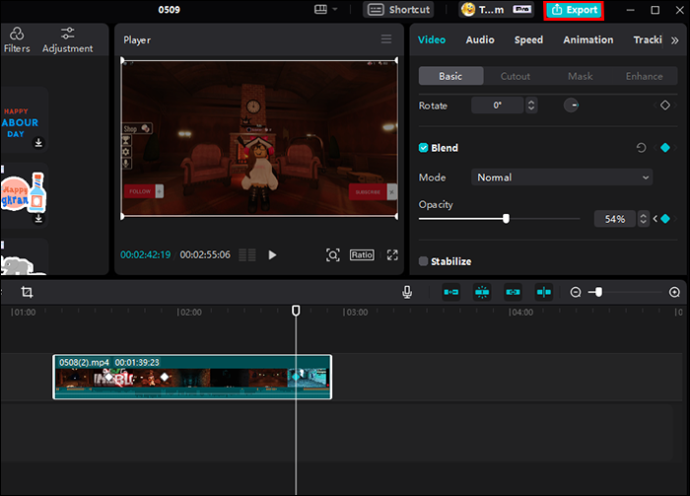
- Πριν αποθηκεύσετε τη νέα σας επεξεργασία στα τοπικά σας αρχεία, μπορείτε να προσαρμόσετε την ανάλυση, τον ρυθμό μετάδοσης bit, τον κωδικοποιητή, τη μορφή και τον ρυθμό καρέ του βίντεο.
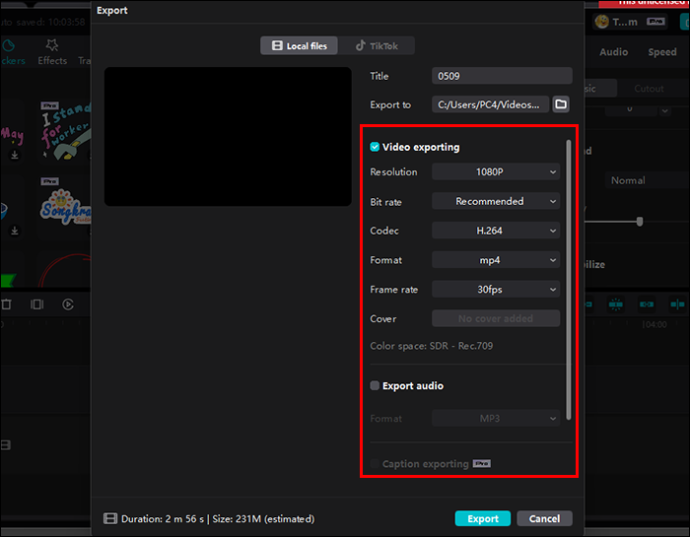
- Κάντε ξανά κλικ στο 'Εξαγωγή' για να επιβεβαιώσετε την ενέργεια.
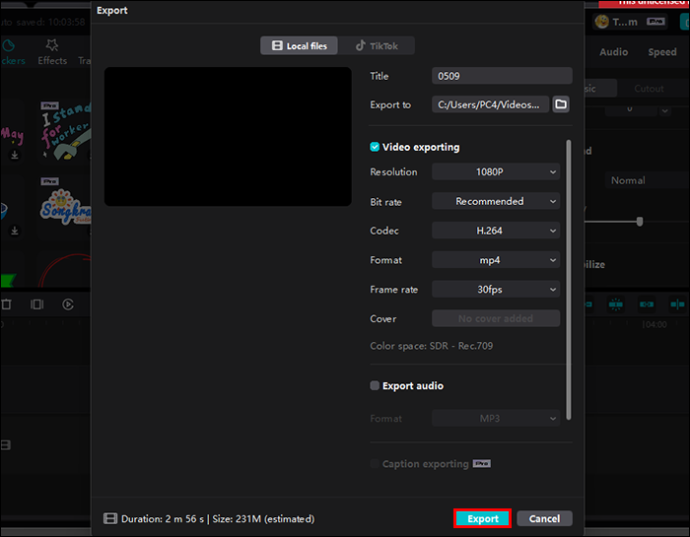
Όσοι ανυπομονούν να μοιραστούν νέα βίντεο στους λογαριασμούς τους στο TikTok μπορούν να το κάνουν αμέσως μεταβαίνοντας στην καρτέλα 'TikTok' στο επάνω μέρος του αναδυόμενου παραθύρου και, στη συνέχεια, κάνοντας κλικ στην επιλογή 'Εξαγωγή'.
Αφαίρεση βασικών καρέ
Η κατάργηση των βασικών καρέ είναι η ίδια όπως στην εφαρμογή CapCut. Θα χρειαστεί απλώς να τοποθετήσετε την κεφαλή αναπαραγωγής στο συγκεκριμένο διαμάντι στη γραμμή χρόνου και να κάνετε κλικ στο μπλε διαμάντι στο πλαϊνό μενού. Για να ξεκινήσετε από την αρχή και να αφαιρέσετε όλα τα βασικά καρέ ταυτόχρονα, μπορείτε να κάνετε κλικ στο κυκλικό βέλος δίπλα στη δυνατότητα που χρησιμοποιήσατε.
Πρόσθετες συχνές ερωτήσεις
Μπορείτε να προσθέσετε βασικά καρέ στο διαδικτυακό πρόγραμμα επεξεργασίας CapCut;
Δυστυχώς, φαίνεται ότι ο Online Editor του CapCut δεν σας επιτρέπει να προσθέσετε βασικά καρέ από τώρα.
Μπορείτε να προσθέσετε πολλά βασικά καρέ σε ένα μόνο βίντεο;
Στο CapCut, μπορείτε να προσθέσετε όσα βασικά καρέ θέλετε. Μπορείτε να προσθέσετε ταυτόχρονα βασικά καρέ στο κύριο βίντεο, ένα αυτοκόλλητο πάνω από το βίντεο, ήχο κ.λπ. Ωστόσο, δεν μπορείτε να επισυνάψετε βασικά καρέ σε όλα τα χρονοδιαγράμματα ταυτόχρονα. Θα χρειαστεί να επεξεργαστείτε κάθε γραμμή χρόνου και να προσθέσετε βασικά καρέ ξεχωριστά.
Είναι δωρεάν το CapCut για Windows;
Το CapCut για Windows είναι διαθέσιμο τόσο σε δωρεάν όσο και σε πληρωμένη έκδοση. Τα κινούμενα σχέδια Keyframe και πολλές άλλες λειτουργίες CapCut που μπορούν να κάνουν τα βίντεό σας αξιόπιστα για κοινή χρήση είναι διαθέσιμα στη δωρεάν έκδοση. Αντίθετα, πρόσθετες λειτουργίες όπως η αφαίρεση υδατογραφήματος απαιτούν αναβάθμιση στην έκδοση pro.
Επαγγελματικά βίντεο με ελάχιστη προσπάθεια
Με τη φιλική προς το χρήστη, εύχρηστη διεπαφή και τις πολλές ωραίες λειτουργίες, το CapCut θα μπορούσε να γίνει ο δικός σας πρόγραμμα επεξεργασίας βίντεο για να δημιουργήσετε εκπληκτικά βίντεο με επαγγελματική εμφάνιση για γρήγορη κοινή χρήση στο διαδίκτυο.
Έχετε ήδη δοκιμάσει να προσθέσετε βασικά καρέ στα βίντεό σας στο CapCut; Ενημερώστε μας για την εμπειρία σας στην παρακάτω ενότητα σχολίων.
διαχείριση μνήμης κωδικού διακοπής παραθύρων 10









